有用户在进行桌面远程连接的过程中遇到连接一会就自动断开的问题,那么Win10远程桌面连接一会自动断开怎么办呢?下面小编就给大家详细介绍一下Win10远程桌面连接一会自动断开解决方法,大家感兴趣的话可以来看一看。
1、"win+R"开启运行,输入"sysdm.cpl ",点击确定打开。
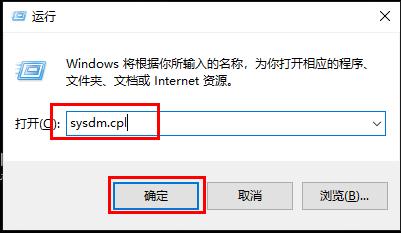
2、在打开的窗口中,将"远程桌面"下方的"允许远程连接到此计算机"勾选上,点击确定保存。
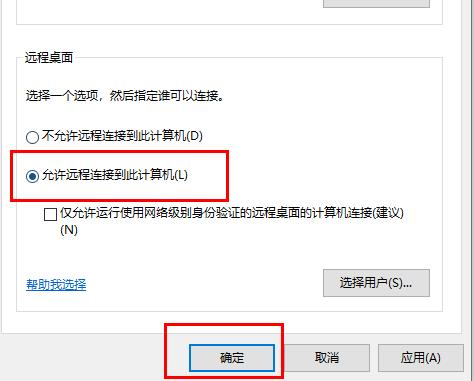
3、再次"win+R"打开运行,输入"mstsc",回车打开。
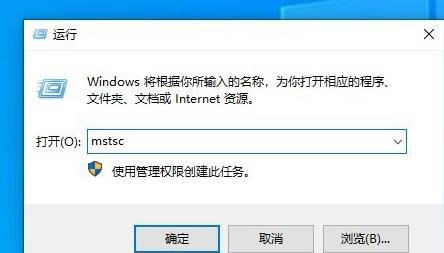
4、最后输入远程计算机名重新连接就可以了。
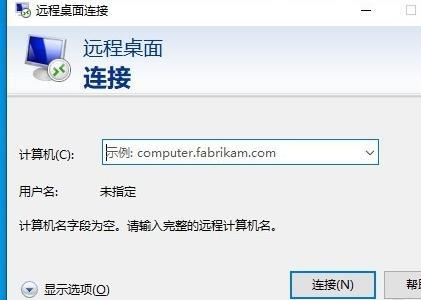
以上是Win10远程桌面连接一会自动断开怎么办的详细内容。更多信息请关注PHP中文网其他相关文章!




